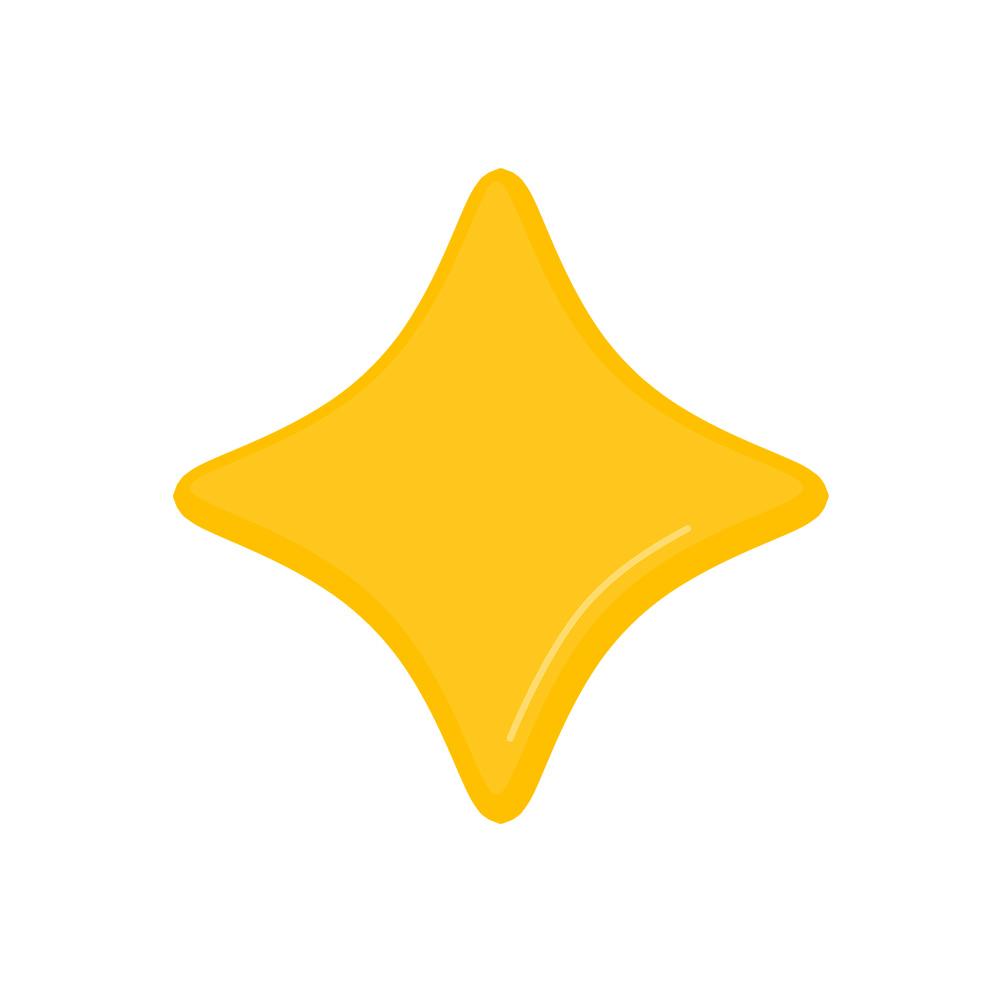
niyamotionに来てくださいありがとうございます!
動画編集やスライドづくりに使える「動く素材」を探している方へ!
このページでは、動画素材サイト「niyamotion」の使い方をわかりやすくご紹介します。
初めて使う方も安心してダウンロードまでできるよう、検索方法や形式の選び方をまとめました!
探し方はとってもシンプル。
画面中央にある 検索バー からキーワードを入力するか、
その下に並ぶ カテゴリーボタン をクリックして、用途に合った素材を一覧から確認することができます。
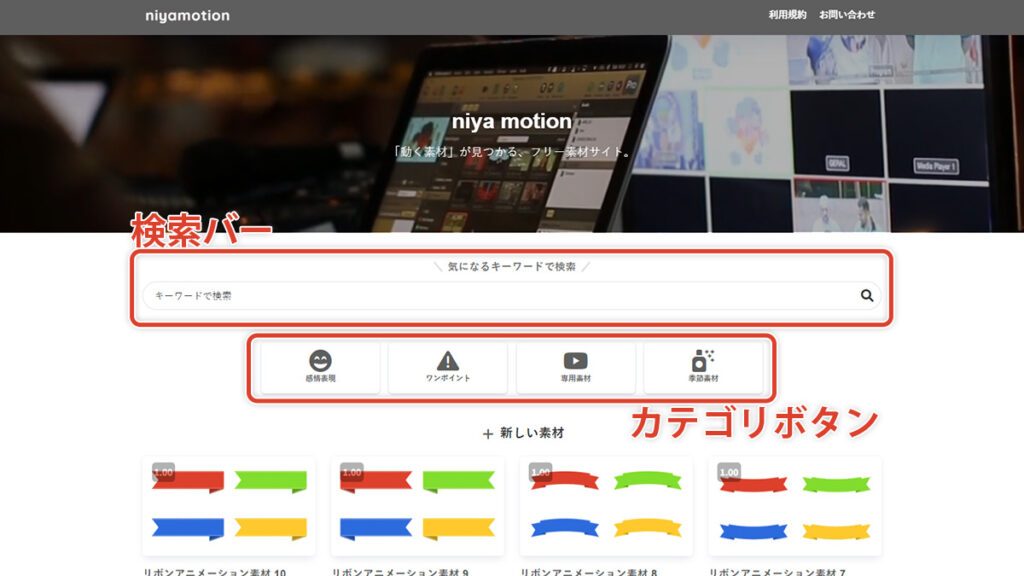
一応、トップページの下部には新しい投稿や人気の投稿も表示されているよ!
同じアニメーションでも、色違いや画面比率(サイズ)違いのバリエーションを用意しているものもあります。
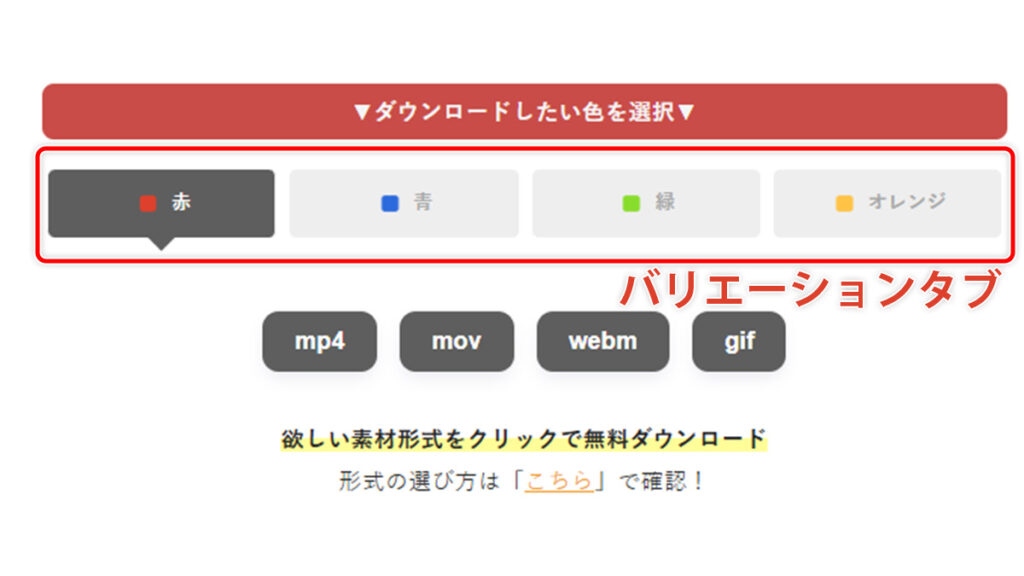
素材ページのダウンロードボタンの上に「色」や「サイズ」のタブが表示されている場合は好みのものを選択してからダウンロード形式の選択をしてください!
どの形式の素材をダウンロードしてもpngの背景無し画像も同封しているので、動きのない「画像素材」としてもご活用いただけます。
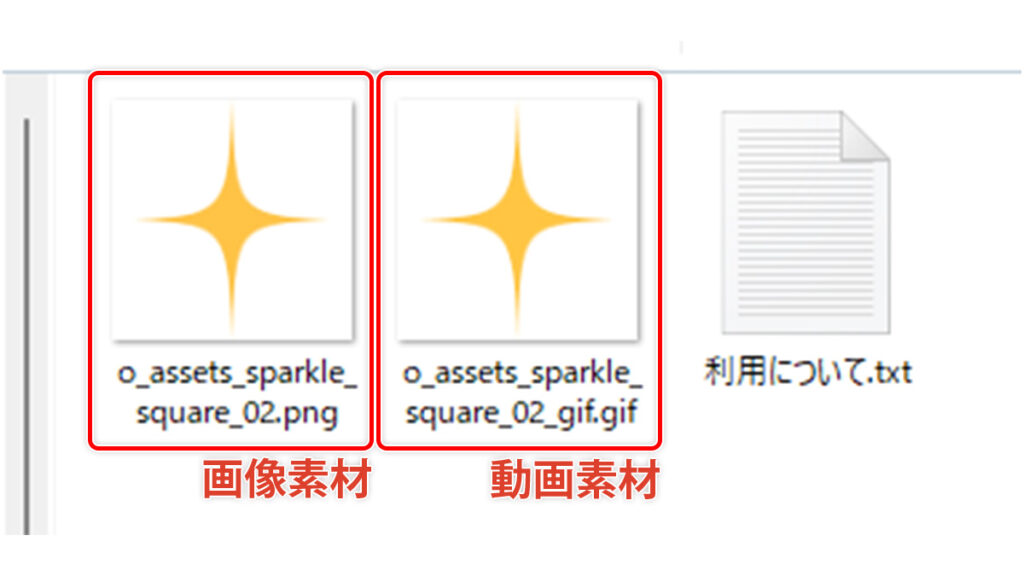
※gif形式をダウンロードした場合
サムネイル、バナー、チラシなどの静止画デザインやアニメーションを止めるフレーム保持などに利用してください!
いろんな形式があるけど、結局どれを使えばいいの?という方のために、
こちらの記事でそれぞれの特徴を詳しく解説しています👇
いい感じの素材を見つけたらぜひ「関連リンク」もチェックしてみてください!もっと良い同じテーマの別素材に出会えるかも!
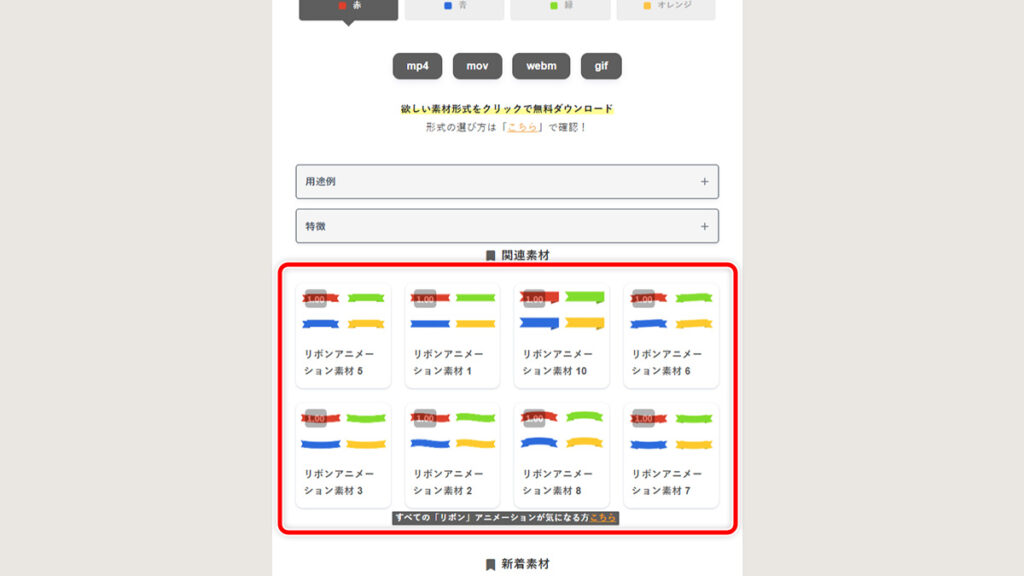
もっと他に!という方はタグや検索から探してみてください!
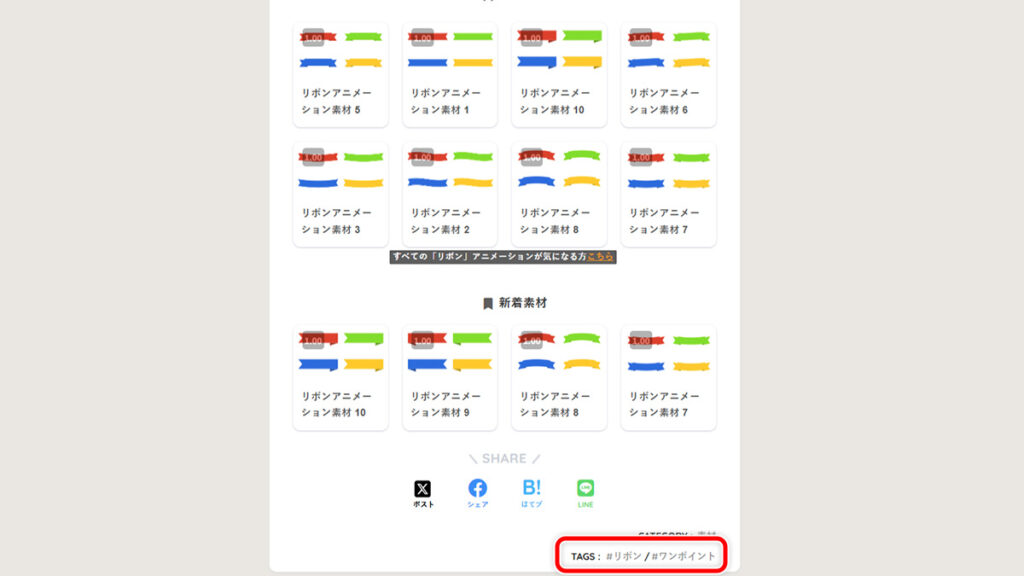
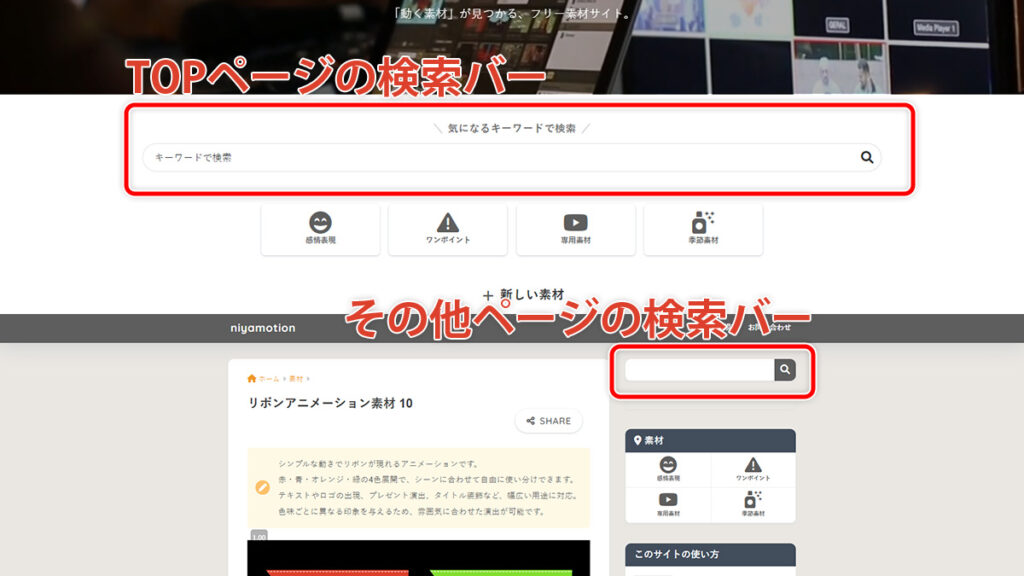
niyamotionでは、スライド資料や動画を作るときの、
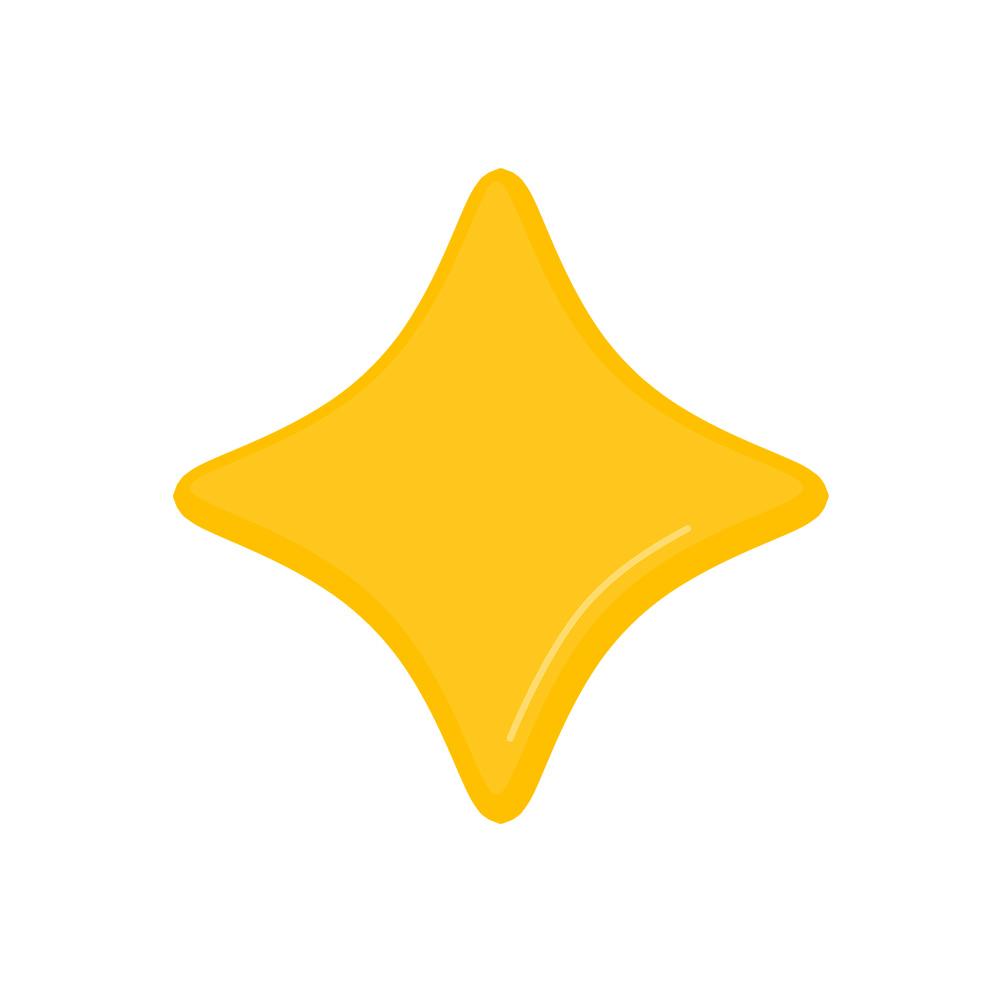
「ちょっと動きのあるワンポイントがほしい…」
なんて時に、サッと使える“使い勝手の良い”素材の作成を心がけてます!
プレゼンやYouTube、SNS投稿、販促デザインなど、
いろんな場面でお役立ていただけたら嬉しいです。
今後も、使いやすさを大事にしながら素材を追加していきますので、
ぜひブックマークなどをしてまたのぞきに来てくださいね!

